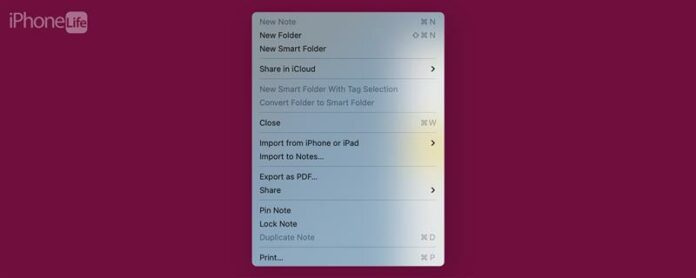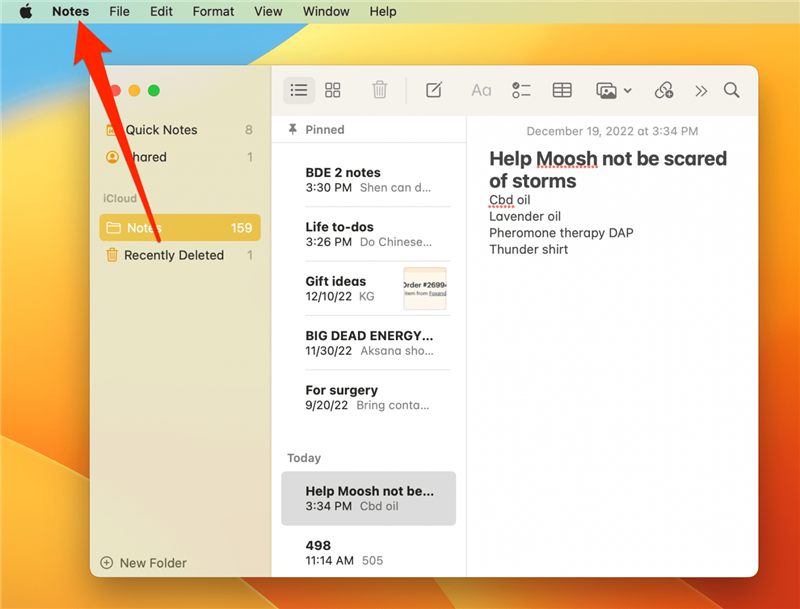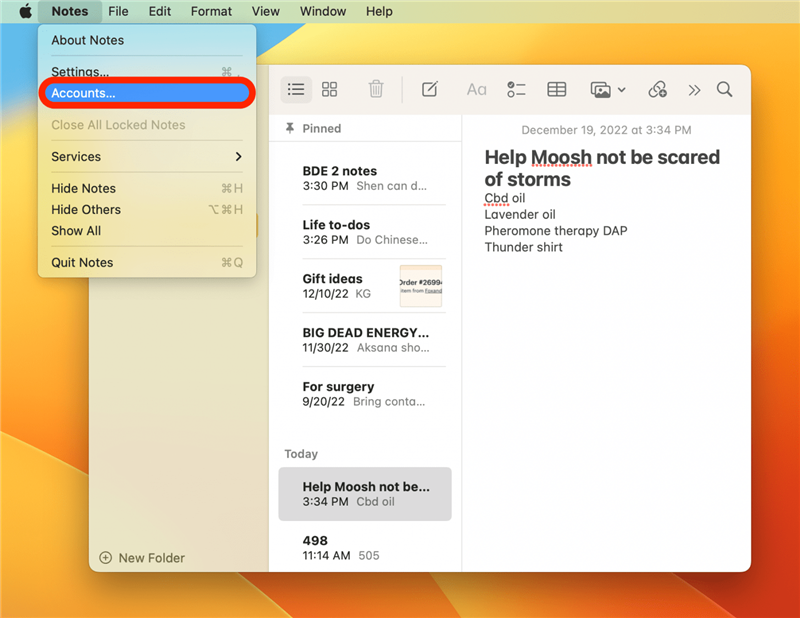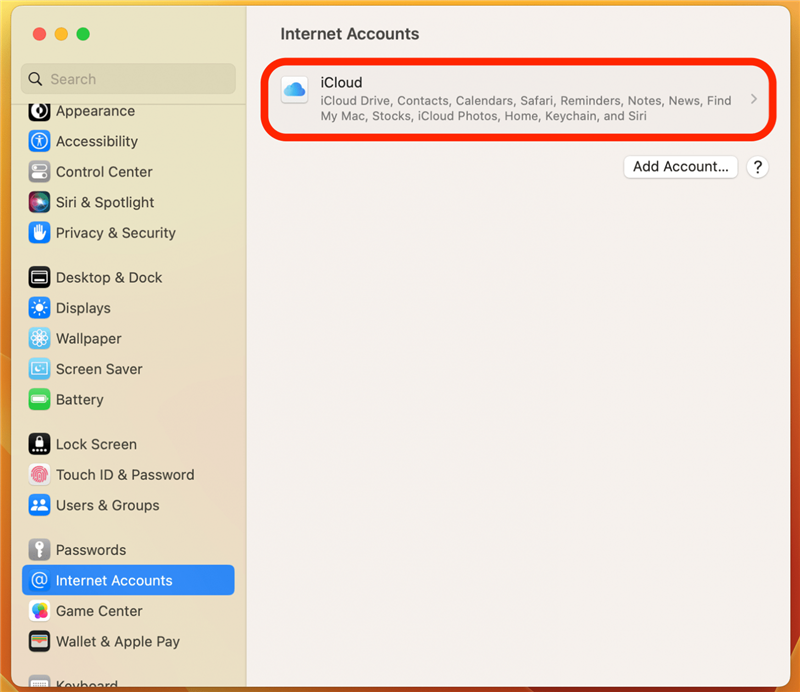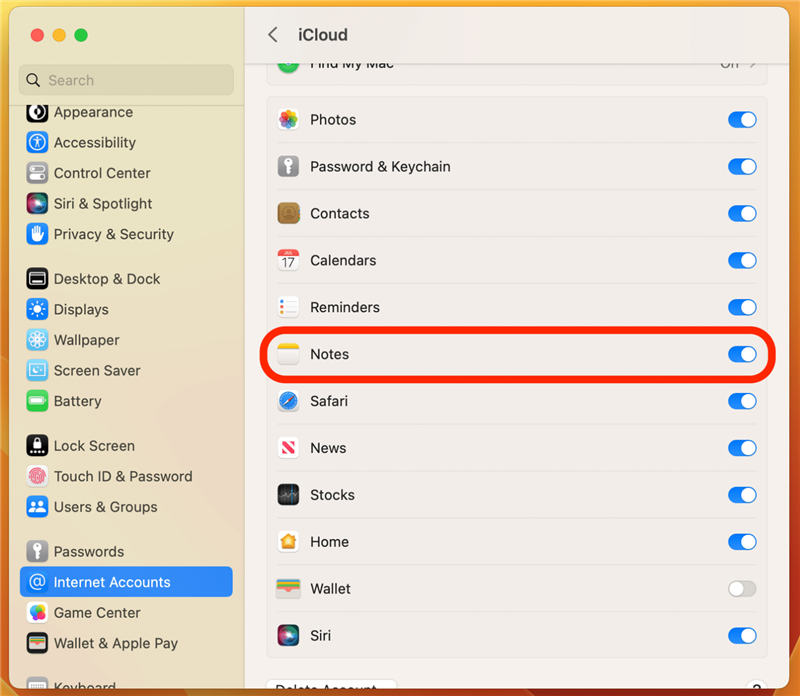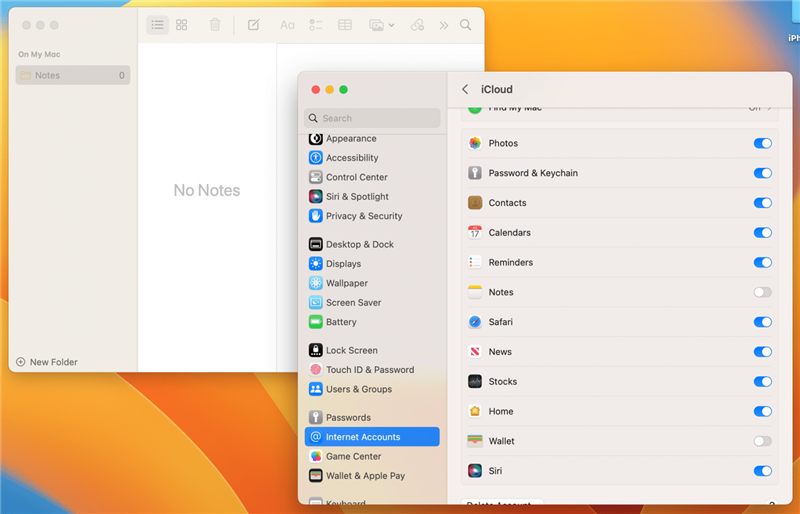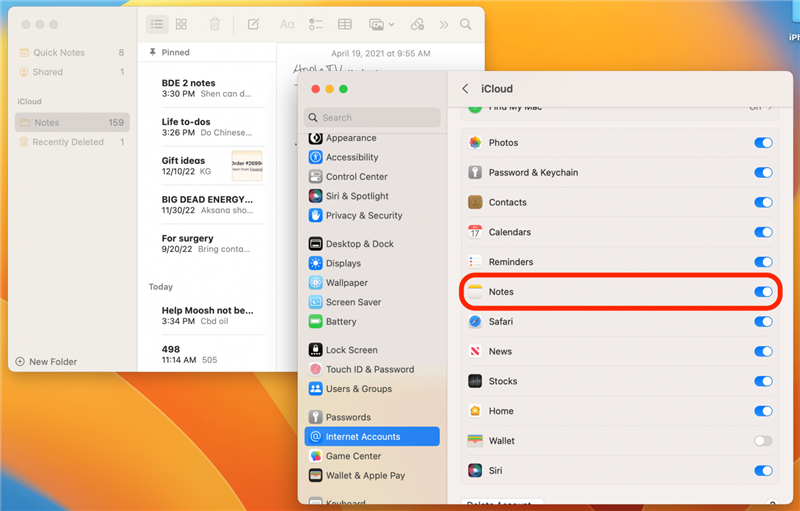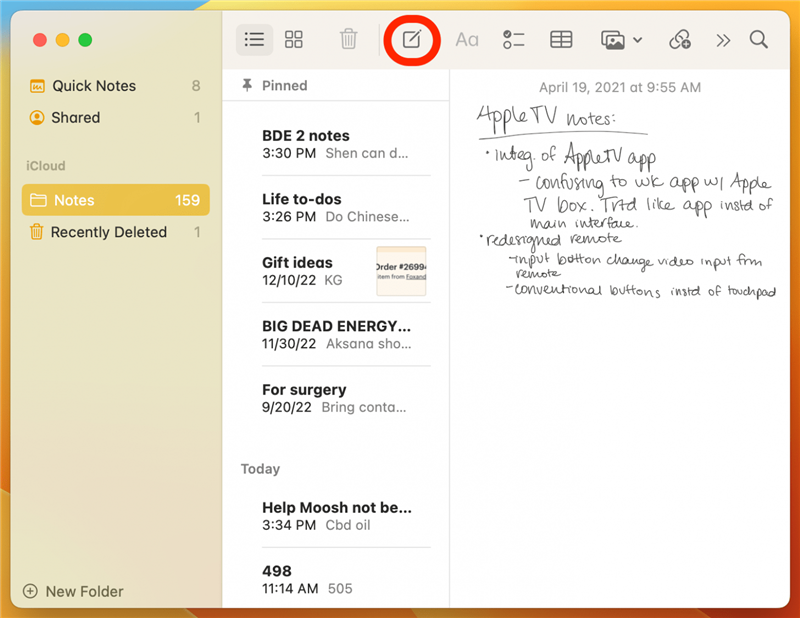Har du funnet deg selv googling, ”Hvorfor kan jeg ikke lage en ny lapp på Mac?” Du er ikke alene! Noen ganger når jeg prøver å lage et nytt notat på MacBook, er alternativet gråtonet og jeg kan ikke fikse det. I tillegg ser denne feilen bare ut til å skje på Notes -appen for Mac. Heldigvis har vi funnet noen få løsninger!
Hvordan fikse kan ikke opprette nytt notat på Mac
Denne super irriterende feilen i Notes -appen på Mac gjør det ganske frustrerende å prøve å lage et nytt notat på Mac. Imidlertid ser det ut til å være koblet til iCloud på noen måte. Vi vil lede deg gjennom hvordan du kan rote med iCloud -innstillingene dine for å få det nye notatalternativet tilbake på Notes -appen din for Mac. Hvis du liker tips om hvordan du bruker Apple -enhetene dine, må du registrere deg for vår gratis Tips på dagen !
Alternativ 1: Rediger iCloud -konto i notater
Når jeg snakker av personlig erfaring, ettersom jeg ofte har dette problemet med Notes -appen på Mac, er dette løsningen som fungerte for meg! Vær oppmerksom på at hvis du har oppdatert til MacOS Ventura, vil trinnene være de samme, men skjermen din vil se litt annerledes ut. La oss dykke inn.
- Åpne Notes -appen på Mac -en din.
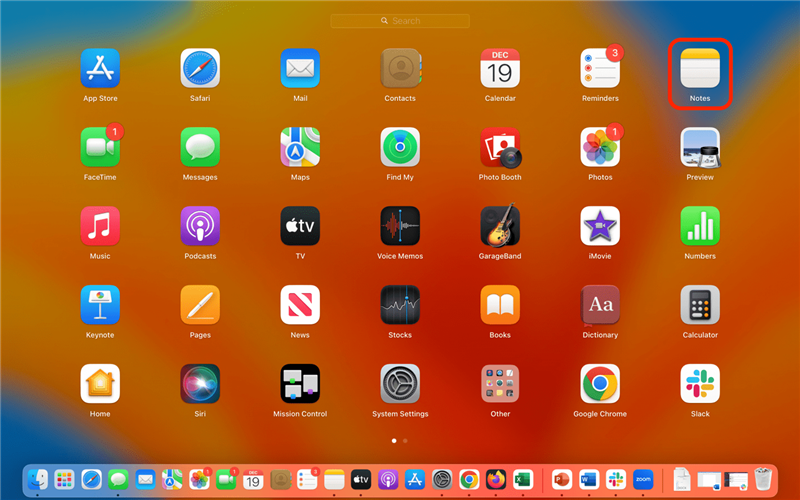
- På toppnavigasjonslinjen klikker du på Merknader .

- Klikk kontoer ,

- Velg iCloud -kontoen din.

- Bla nedover for å finne notater og slå den av. Vekslingene vil være grå når de er deaktivert.

- Du vil se alle merknadene dine tomme ut av notater -appen din på Mac. Ikke få panikk!

- Veksle Merknader tilbake på. Alle notatene dine begynner å komme tilbake. Prosessen kan ta et minutt eller to.

- Når du klikker tilbake til Notes -appen, bør du kunne opprette en ny merknad nå.

Alternativ 2: Andre løsninger
Hvis løsningen over ikke lyktes, har du noen få andre alternativer.
- Logg ut av og tilbake i Apple ID – Å signere ut og tilbake i Apple-ID-en din kan ha samme effekt som å sjekke og fjerne merket for iCloud i notater. For å gjøre dette, klikk på Apple -ikonet i øverste venstre hjørne av Mac -en din og velg enten Systeminnstillinger eller Systempreferanser (avhengig av operativsystemet ditt). Trykk på Apple ID , og du vil kunne logge ut under oversikten -fanen.
- Sjekk for en programvareoppdatering – Noen ganger, når enheten trenger en oppdatering, begynner alle slags ting å gå galt. Dette er en Catch-All-løsning for så mange Apple-feilsøkingsproblemer. For å se om du trenger å oppdatere, gå til enten systeminnstillinger eller systeminnstillinger (avhengig av operativsystemet ditt) og klikk programvareoppdatering . Du kan også lese guiden vår på oppdatere macos .
- Start Mac – En annen Catch-All-løsning, på nytt, enheten, er alltid en potensiell løsning for alt som går galt med Apple-enheten din. For å starte Mac -en på nytt, klikker du Apple -ikonet øverst til venstre på Mac -en din og velger Slå av … .
Hvis du fremdeles har problemer med Notes -appen, kan det være lurt å kontakte Apple Support . Jeg elsker Notes-appen, spesielt for sin sammenkobling og brukervennlig grensesnitt. Forhåpentligvis hjelper dette med å løse problemet med å ikke være i stand til å lage et nytt notat på Mac!